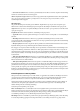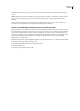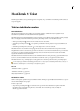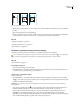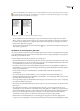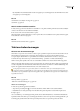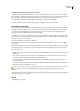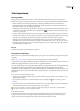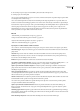Operation Manual
INDESIGN CS3
Handboek
109
lijn en lijndikte in het stramientekstkader worden weerspiegeld op de documentpagina (als deze kenmerken niet worden
weerspiegeld op de documentpagina).
Zie ook
“Stramienitems overschrijven of loskoppelen” op pagina 63
“Stramienen” op pagina 58
Woord- en tekenaantallen vaststellen
1 Plaats de invoegpositie in een tekstkader om de aantallen voor de gehele verbinding van kaders (het artikel) te bekijken
of selecteer de tekst waarvan u de aantallen wilt bekijken.
2 Kies Venster > Info om het deelvenster Info te openen.
Het deelvenster Info geeft het aantal tekens, woorden, regels en alinea's in een tekstkader weer. De plaats van het invoegpunt
in het tekstkader wordt ook weergegeven.
Zie ook
“Overzicht van het deelvenster Info” op pagina 46
Tekst aan kaders toevoegen
Tekst aan een document toevoegen
U kunt tekst toevoegen aan een document door tekst te typen, te plakken of te plaatsen vanuit een tekstverwerker. Als uw
tekstverwerkingsprogramma slepen-en-neerzetten ondersteunt kunt u ook via slepen tekst aan InDesign-kaders
toevoegen. Bij grote tekstblokken is de opdracht Plaatsen een efficiënte, flexibele manier om tekst toe te voegen aan uw
document. InDesign ondersteunt een groot aantal tekstverwerkings-, spreadsheet- en tekstbestandsindelingen.
Wanneer u tekst plaatst of plakt, hoeft u niet eerst een tekstkader te maken. Dit wordt automatisch in InDesign gedaan.
Wanneerutekstplakt,kuntumetImportoptiesweergevenbepalenofdegeïmporteerdetekstdestijlenenopmaakbehoudt.
Voordat u tekst plakt, kunt u Alle informatie of Alleen tekst selecteren in de voorkeuren voor klembordafhandeling om te
bepalen of de geplakte tekst aanvullende informatie, zoals stalen en stijlen, bevat.
Als de geïmporteerde tekst roze of groene tekst of tekst in een andere kleur bevat, zijn er waarschijnlijk een of meer
compositievoorkeuren ingeschakeld. Open de sectie Compositie van het dialoogvenster Voorkeuren en bekijk welke opties
onder Markeren zijn ingeschakeld. Als bijvoorbeeld de geplakte tekst is opgemaakt met lettertypen die niet beschikbaar zijn, is
de gemarkeerde tekst roze.
Zie ook
“Over importfilters” op pagina 112
“Werken met ontbrekende lettertypen” op pagina 199
Tekst in een document typen
1 Plaats als volgt het invoegpunt in het tekstkader:
• Sleep met het gereedschap Tekst om een nieuw tekstkader te maken of klik in een bestaand tekstkader.
• Dubbelklik met een selectiegereedschap in een tekstkader. Het gereedschap Tekst wordt automatisch geselecteerd.
2 Begin te typen.
Als u een tekstkader op een stramienpagina hebt gemaakt, houdt u Ctrl+Shift (Windows) of Command+Shift (Mac OS)
ingedrukt en klikt u in het kader op de documentpagina. Hiermee wordt er een kopie van het stramienpaginakader op de
documentpagina gemaakt. U kunt dan met het gereedschap Tekst tekst toevoegen aan het geselecteerde kader.